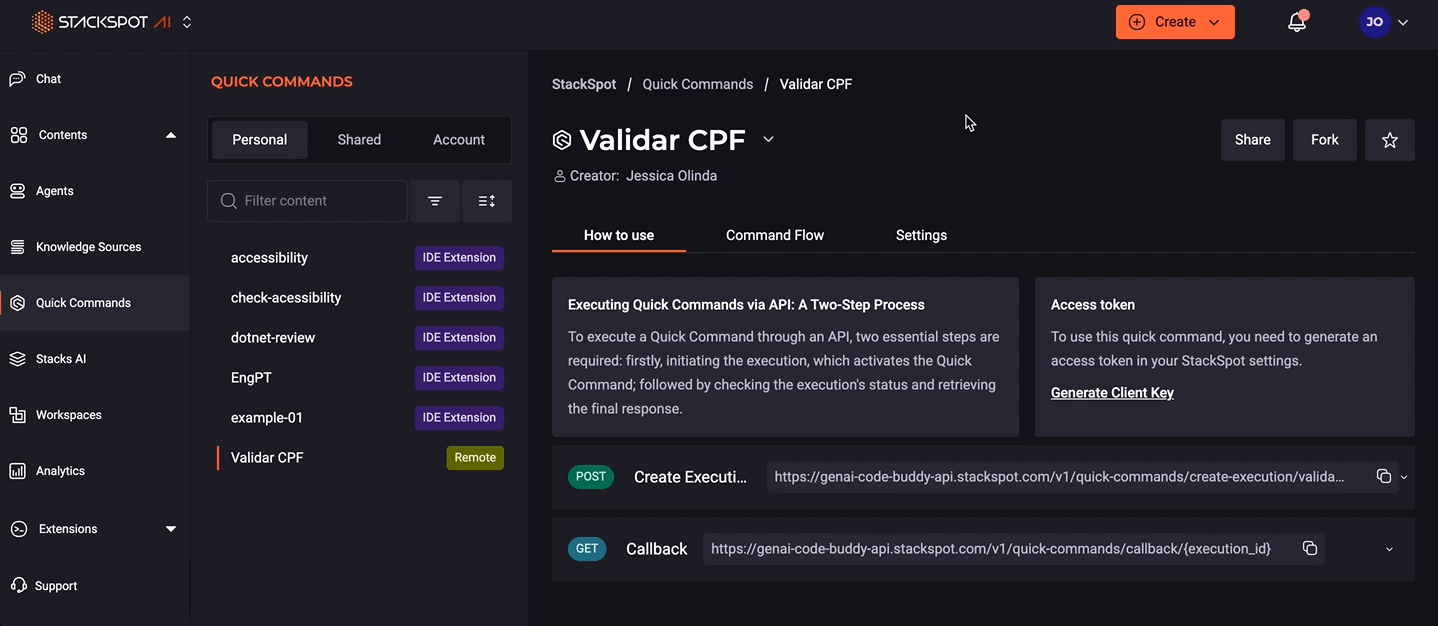Usar Quick Commands na IDE
Confira como usar um Quick Command IDE ou Remote Quick Command (RQC) na sua IDE:
1. Selecionando uma parte do seu código
- Selecione uma parte do código e clique com o botão direito do mouse;
- Clique em ‘StackSpot AI’;
- Em seguida, em ‘My Quick Commands’ e escolha o que deseja.
Confira o exemplo a seguir:
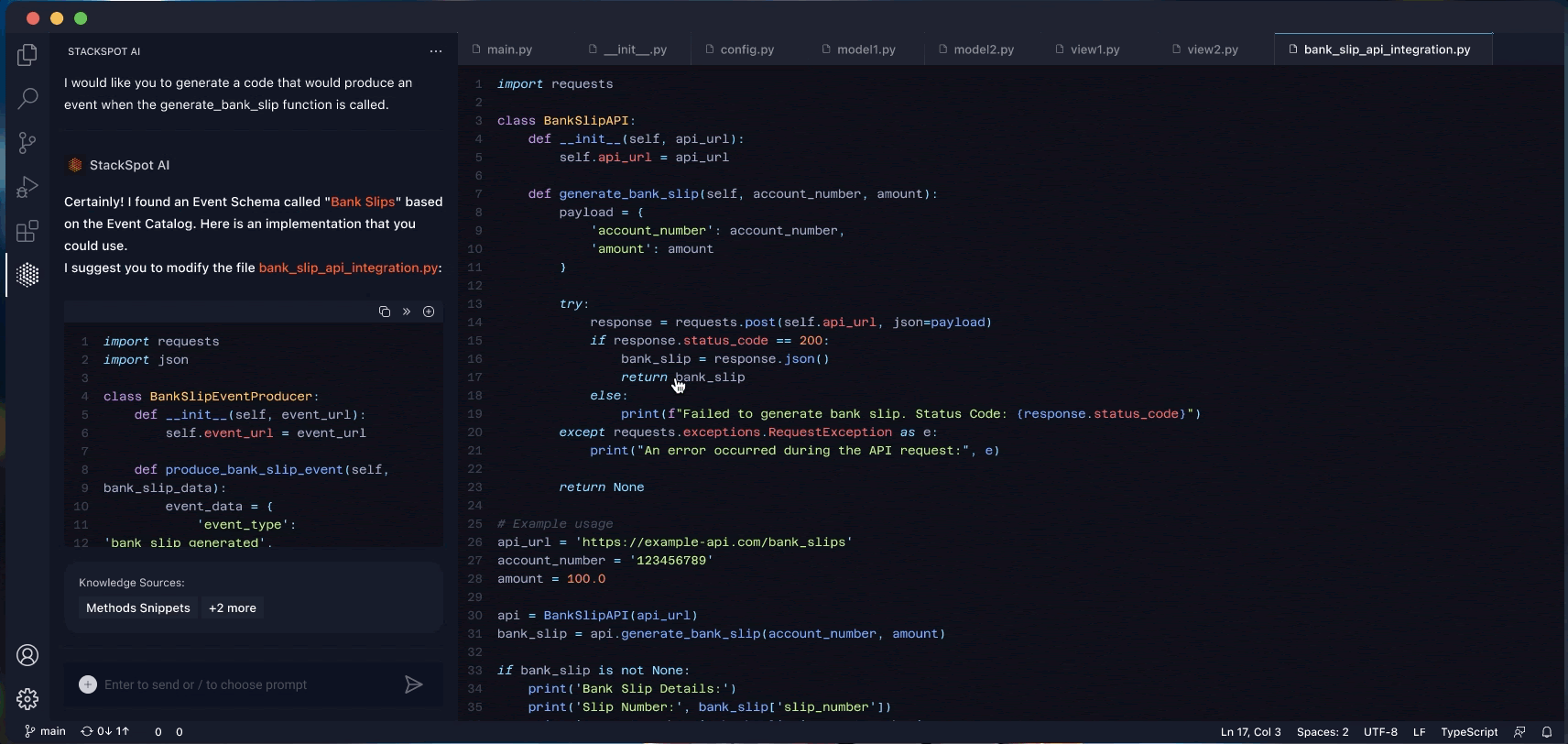
2. No chat da sua IDE
- Abra a sua extensão da StackSpot AI;
- No caixa do chat, digite o símbolo de barra (/);
- Você pode escolher Quick Commands: Pessoal, Compartilhado, Favoritos, Spots ou da Conta.
Confira o exemplo a seguir:
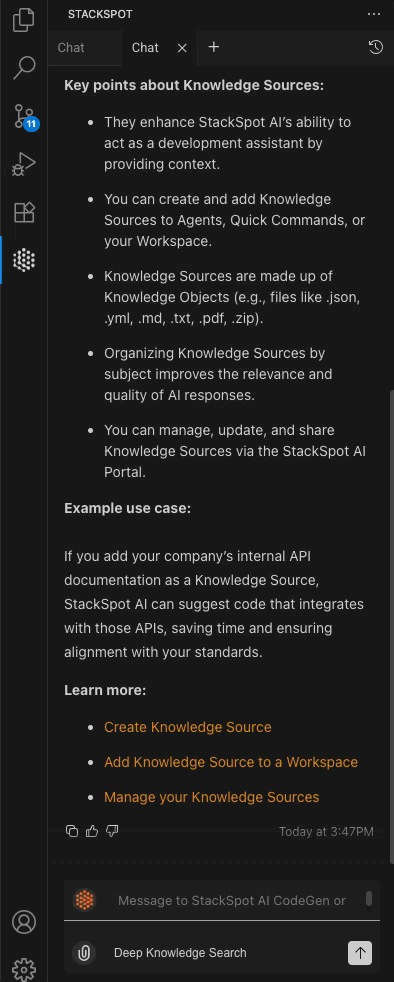
Favorite seus Quick Commands na sua IDE
Agora você pode adicionar seus Quick Commands favoritos à IDE. Esse recurso simplifica o acesso aos Quick Commands que você mais utiliza, e você pode encontrá-los na aba Favoritos.
Siga os passos a seguir:
Passo 1. Abra sua IDE;
Passo 2. Na caixa do chat, digite o símbolo de barra (/);
Passo 3. Selecione seus Quick Commands preferidos nas abas Conta, Pessoal ou Compartilhado e clique no ícone de estrela para marcá-los como favoritos.
Agora, você poderá acessá-los na aba Favoritos.
Confira o exemplo:
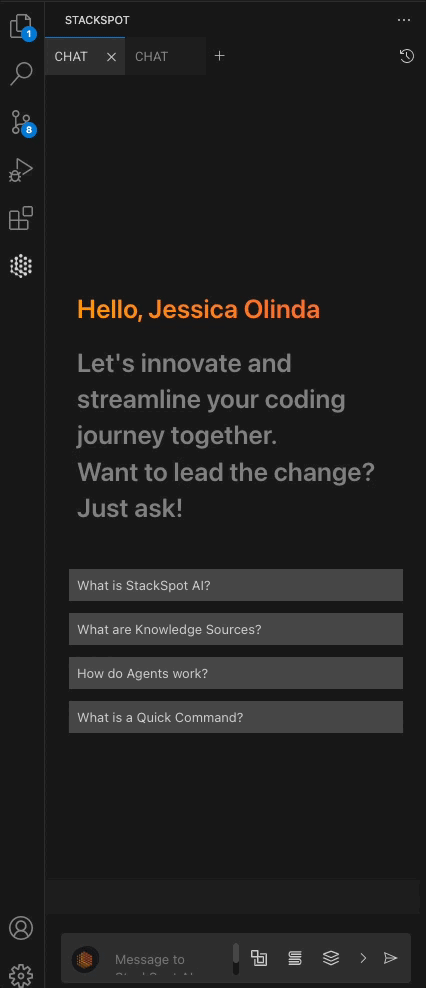
Para que esta funcionalidade seja exibida corretamente, é preciso que você tenha as versões mais recentes, tanto da IDE quanto da Extensão.
Favorite seu Quick Command no Portal da StackSpot AI
Você também pode marcar seu conteúdo como favorito no Portal StackSpot AI.